Algolia を活用した高速な検索
Algolia はキーワードサジェッションと検索結果のソート機能を持つハイパフォーマンスな検索システムです。プラグインをインストールするとWordPress と Algolia をAPI で連携し、検索が行えます。
Algolia を WordPress にセットアップする
- Algolia のアカウントを作成する
- API キーを取得する
- WordPress のダッシュボードにログインする
- "WP Search with Algolia" プラグインをインストールする
- Algolia の API キーを登録する
- 検索の設定をする
- オートコンプリートの設定をする
- WordPress のデータを Algolia へインポートする
- 動作を確認する
1. Algolia のアカウントを作成する
Algolia はフリートライアルと無料プランを提供しています。
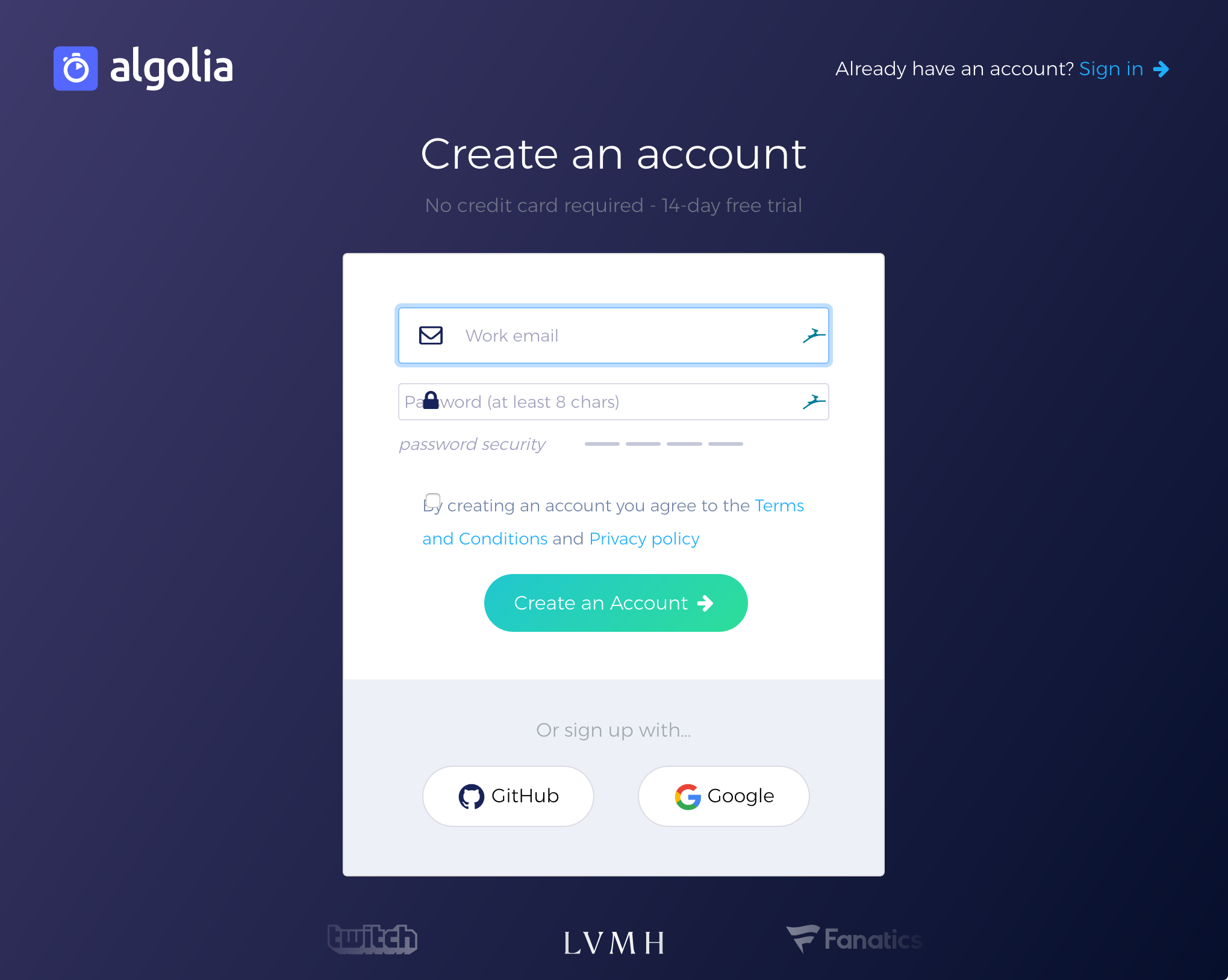
2. API キーを取得する
左側メニューの [API Keys] を選択して以下の項目の ID、キーをコピーする
- Application ID
- Search-Only API Key
- Admin API Key
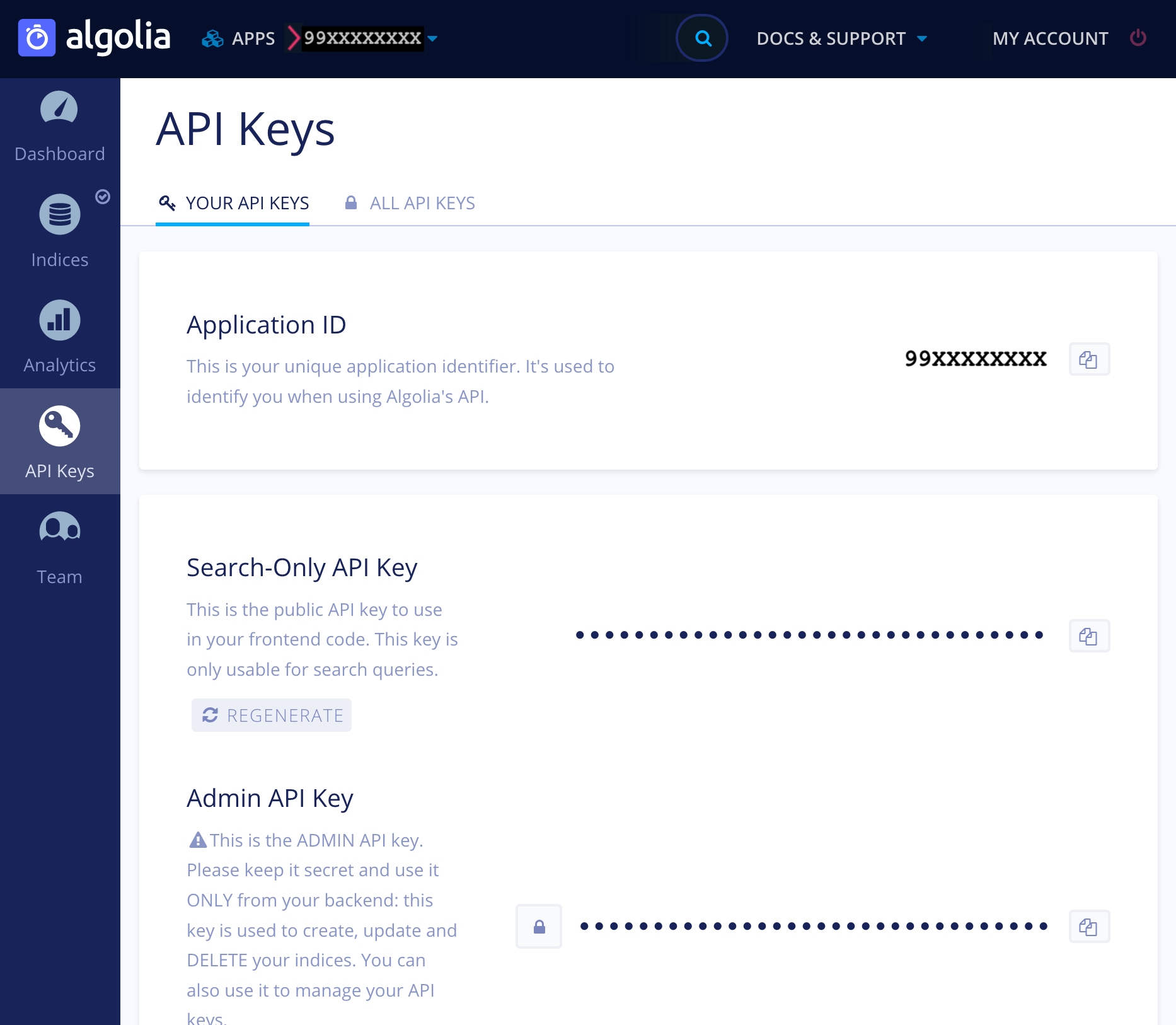
3. WordPress のダッシュボードにログインする
Algolia プラグインをWordPress にインストールする
4. "WP Search with Algolia" を検索、インストールする
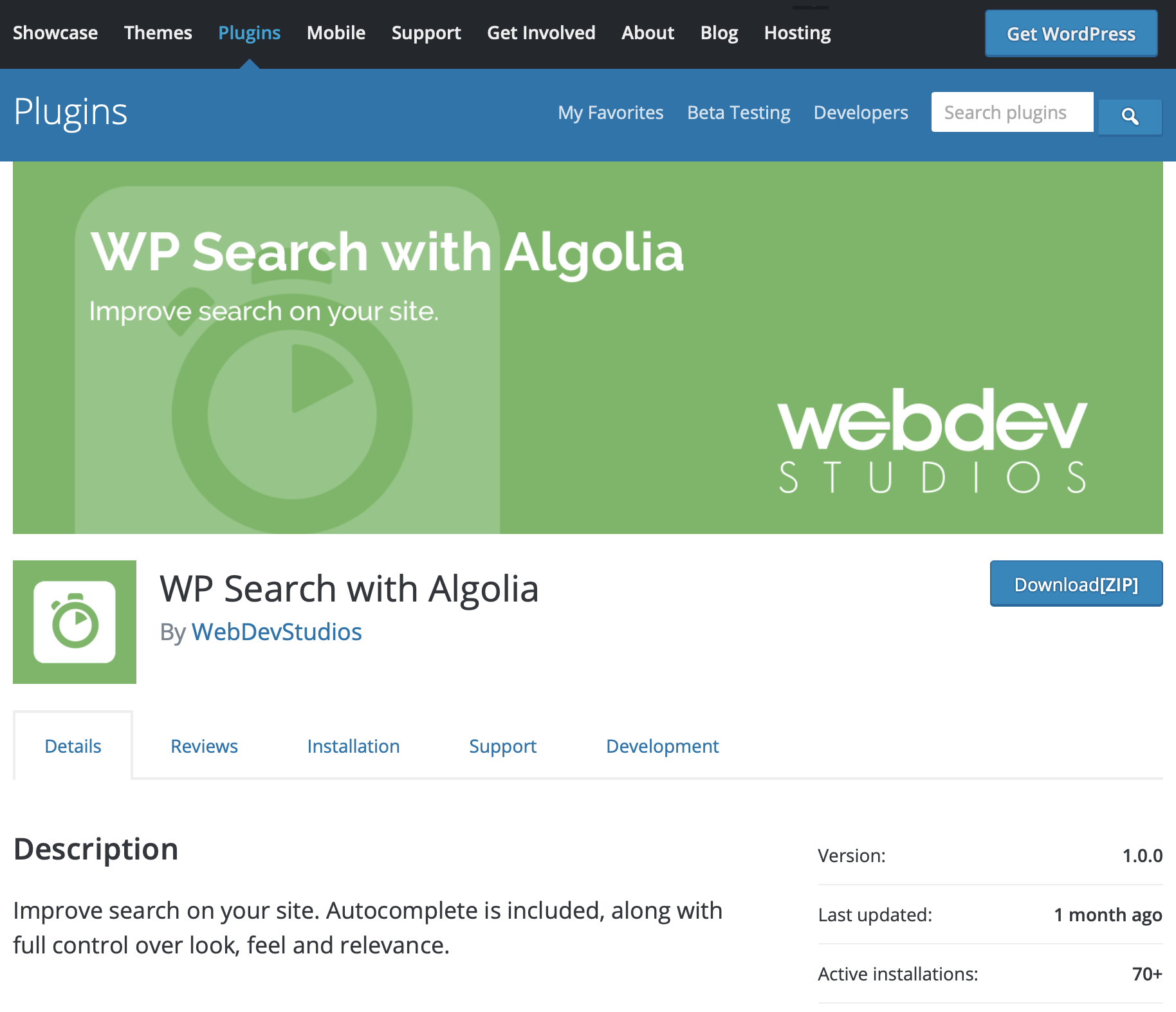
5. Algolia のAPI キーを登録する
[Algolia search] をクリックし、初期設定を行う
先ほどコピーした "Application ID"、 "Search-Only API Key" 、 "Admin API Key" を Algolia の管理画面登録する
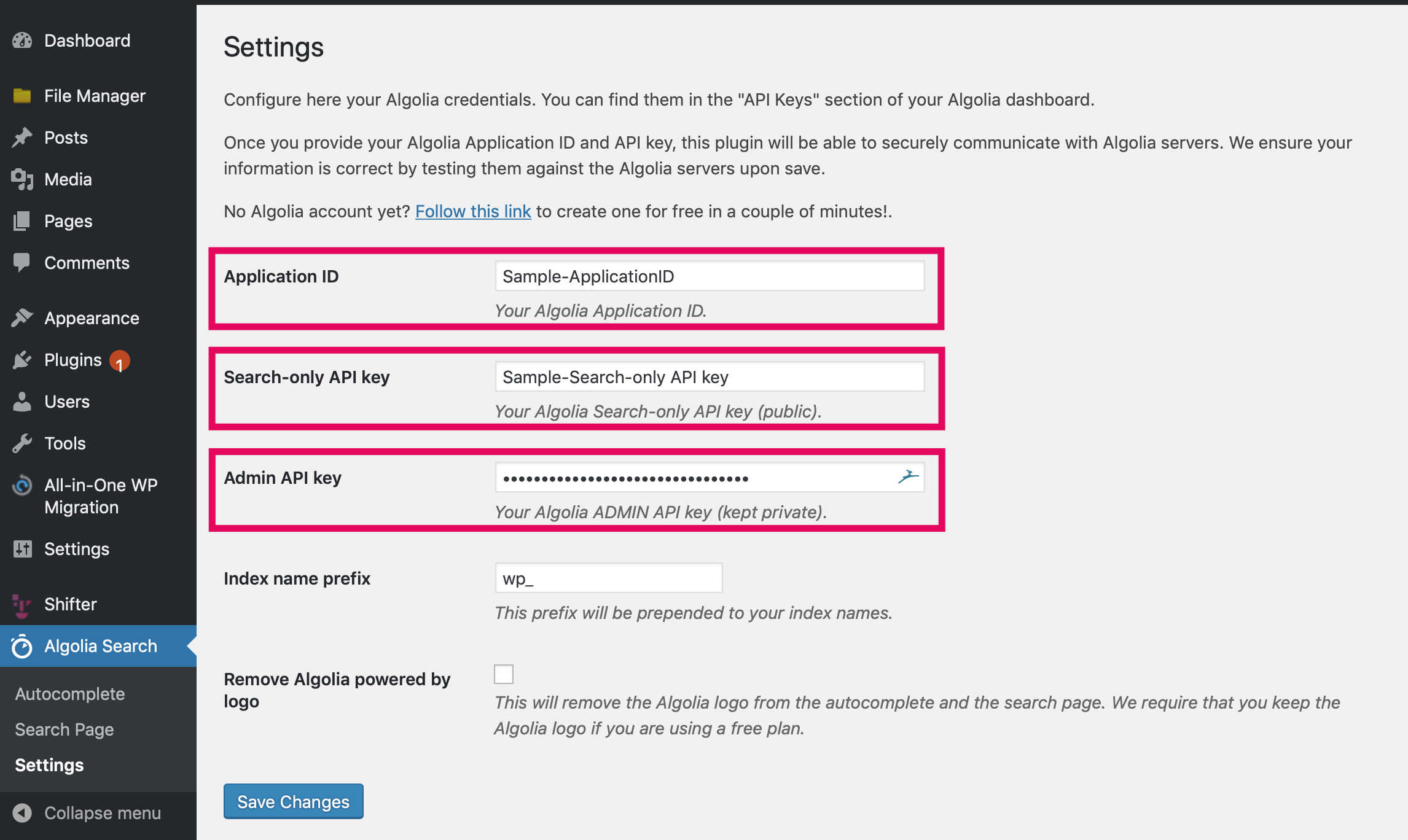
6. 検索フォームの選択する
On [Search Page] では [Use Algolia in the backend] を選択する
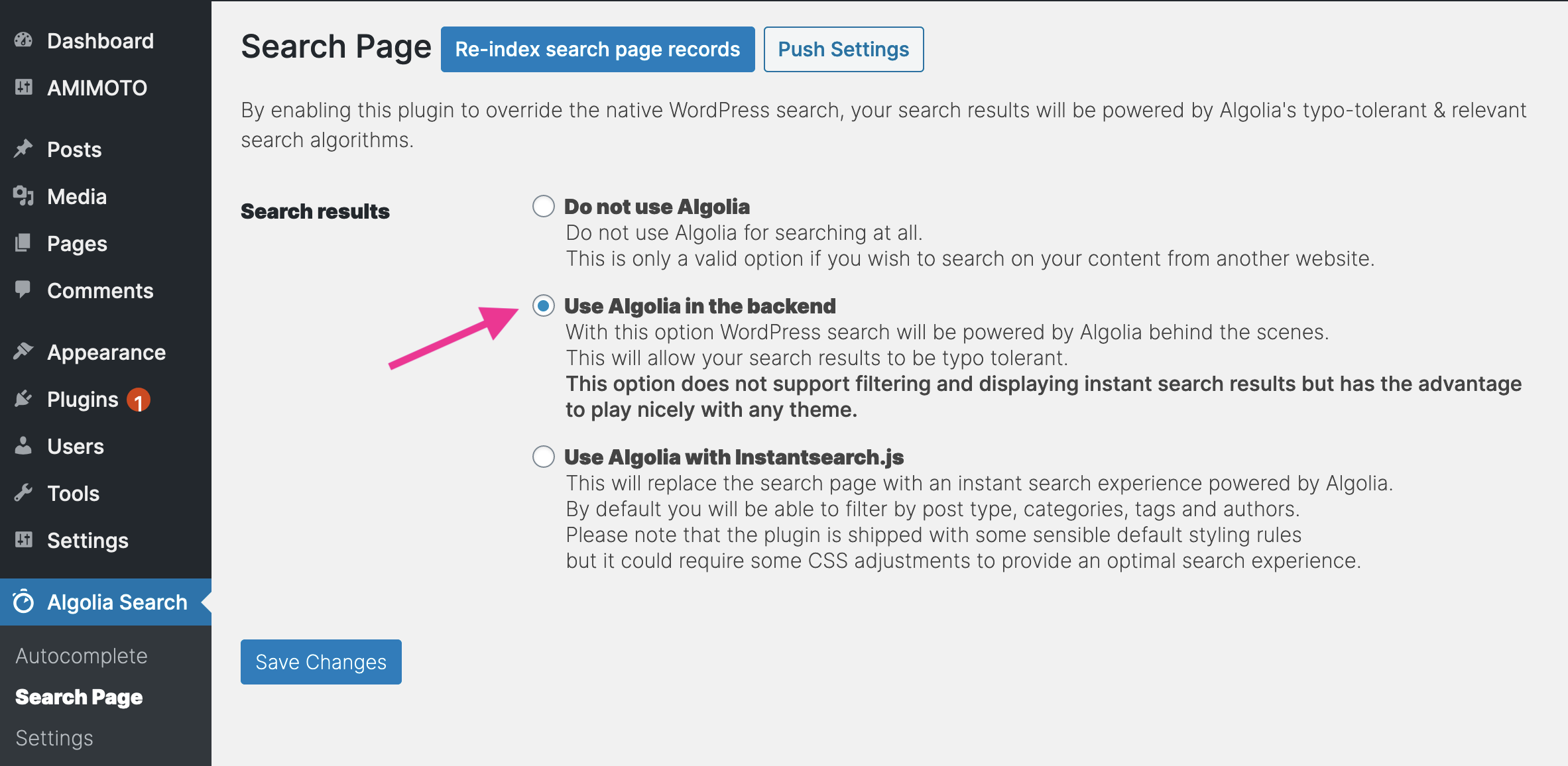
7. オートコンプリートの設定を行う
オートコンプリート機能を使う場合は、 [Search Page] ページの [Enable autocomplete] のチェックを入れ、[Autocomplete] を有効化する。
続いて、 [Index]、 [Max. Suggestions] 、 [Positions]を設定する。
その後、[Re-Index] をクリックし、設定を Algolia へ送信する。
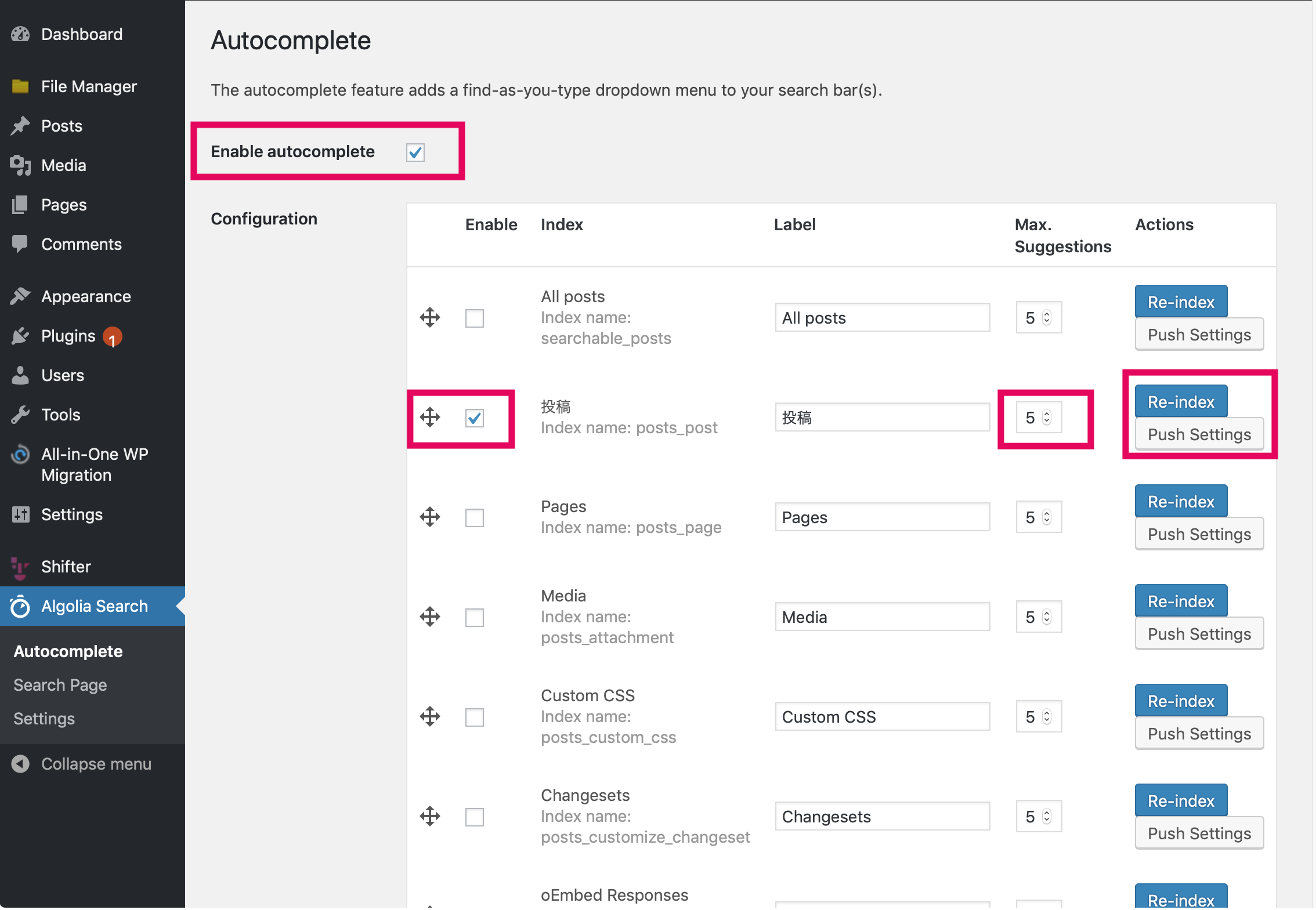
サイトにアクセスして、検索が動作するかを確認する
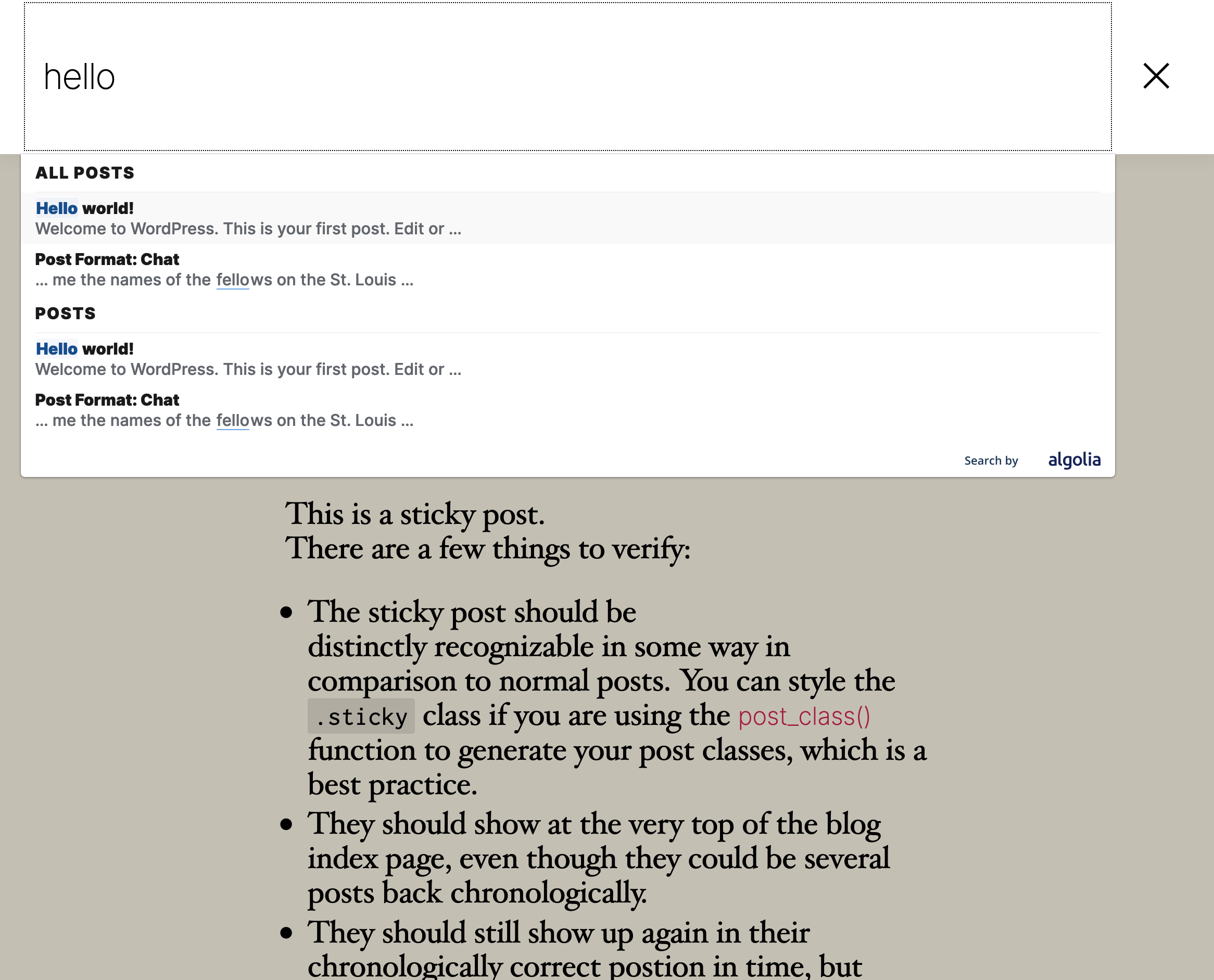
スクリーンショットのように動作すれば設定は完了です。